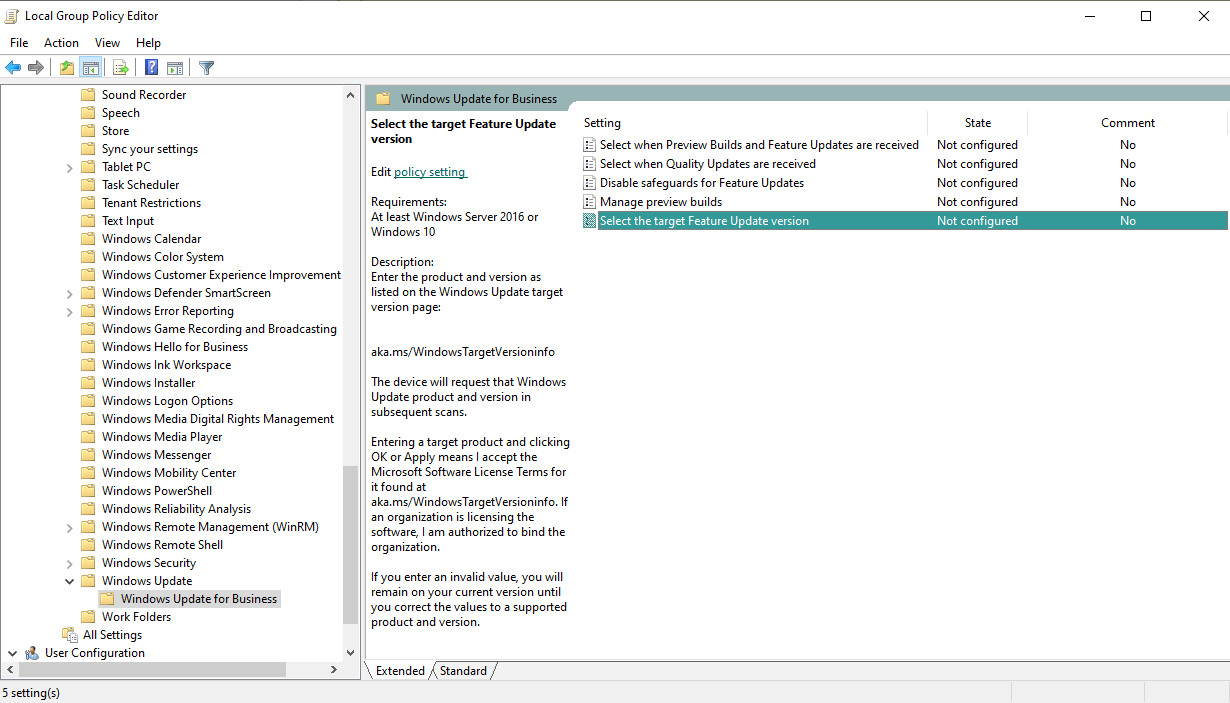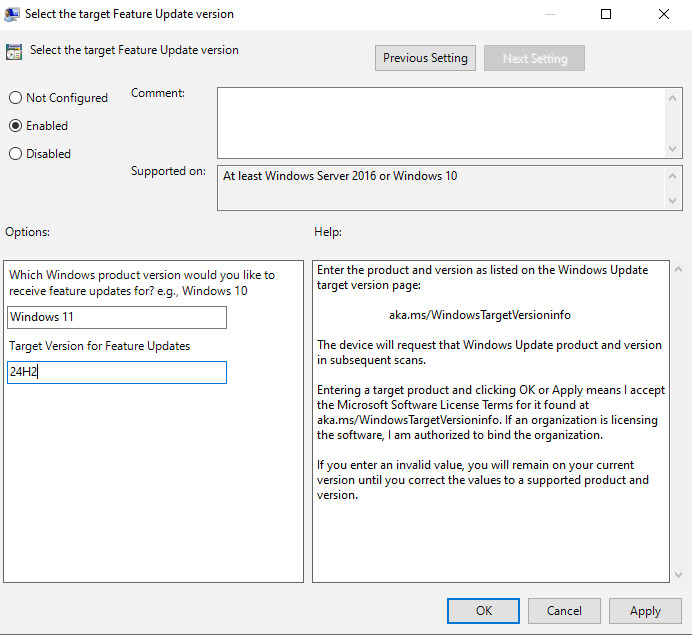윈 도 우 초보자용 - 팁: 공식 레지스트리/그룹 정책 해킹을 통해 Windows 11 24H2로 ...
2024.10.17 14:32
공식 레지스트리/그룹 정책 해킹을 통해 Windows 11 24H2로 즉시 업데이트
Microsoft는 관리형 엔터프라이즈 및 사무용 PC용 Windows 11 버전 24H2에 대한 세부 정보를 공개하면서 관리자가 이러한 버전을 "선택 사항"으로 연기하거나 해당 PC에 업데이트를 배포할 수 있는 방법을 강조했습니다. 그 중 하나는 대상 버전 기능을 사용하는 것입니다.
기본적으로 그룹 정책 개체(GPO) 편집기를 통해 대상 버전 정책을 사용하여 사용자 PC가 계속 유지하거나 업그레이드하려는 기능 업데이트를 입력해야 합니다. 또한 이 정책은 비즈니스 PC를 위해 설계되었지만 Windows 11 Pro를 실행하는 가정용 사용자는 Windows 업데이트를 통해 업데이트를 제공받지 못할 경우 이 방법을 사용하여 시스템을 Windows 11 24H2로 업그레이드할 수도 있습니다.
그렇게 하려면:
- 로컬 그룹 정책 편집기 (GPEDIT.MSC)를 엽니다
- 컴퓨터 구성 > 관리 템플릿 > Windows 구성 요소 > Windows 업데이트 > 비즈니스용 Windows 업데이트로 이동합니다
- 대상 기능 업데이트 버전 정책 선택으로 이동합니다
- 더블 클릭하고 마우스 오른쪽 버튼 > 펀집을 클릭하여 편집합니다
- 정책을 구성되지 않음 (기본값)에서 사용으로 설정합니다
- 제품 버전에는 제품 버전에서 “Windows 11” 및 “24H2" 를 입력합니다
- 적용을 누른 후 확인을 누릅니다.
위에서 언급했듯이 Windows 홈 에디션에는 그룹 정책 편집기가 없으며 Windows 11의 경우에도 마찬가지입니다. 그러나 사용자는 레지스트리 편집기라는 또 다른 강력한 기본 Windows 구성 도구를 사용하여 동일한 대상 버전 정책 트릭을 수행할 수 있습니다.
그렇게 하려면:
- 레지스트리 편집기 앱을 열거나 REGEDIT를 실행합니다.
- HKEY_LOCAL_MACHINE\SOFTWARE\Policies\Microsoft\Windows\Windowsupdate 키로 이동합니다
- 내부에서 ProductVersion이라는 이름으로 새 문자열 만들기 값을 생성하고 값을 "Windows 11"로 설정합니다
- 다른 문자열 값 TargetReleaseVersionInfo를 생성하고 값을 "24H2"로 설정합니다
- 마지막으로 DWORD TargetReleaseVersion을 생성하고 값을 "1"로 설정합니다
두 가지 방법 중 하나를 사용하면 Windows 업데이트를 트리거하여 Windows 11 24H2로 전환할 수 있습니다. 이 작업을 수행한 후에도 최신 기능 업데이트를 제공받지 못하는 경우, 몇 가지 안전 문제나 기타 문제가 발생할 수 있습니다.